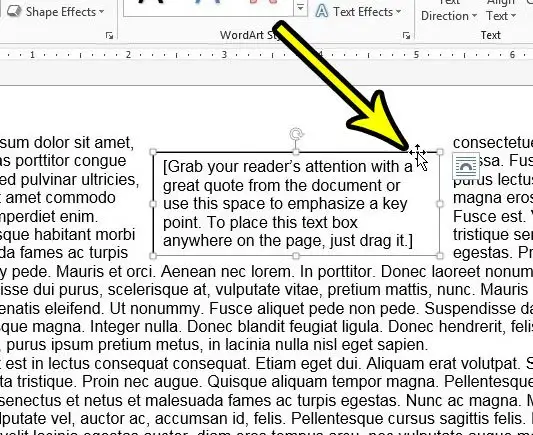Come eliminare una casella di testo in Word 2013 e altre versioni
Microsoft Word ti fornisce una serie di strumenti per formattare il testo e altri oggetti che aggiungi al testo del tuo documento. Ma alcuni di questi oggetti si comportano in modo leggermente diverso dal testo del documento standard, in particolare le caselle di testo. Se trovi che una casella di testo o il testo all'interno è un problema, potresti cercare un modo per eliminare una casella di testo in Microsoft Word 2013.
Una casella di testo è un oggetto utile che può essere aggiunto a un documento che stai modificando in Microsoft Word. Le caselle di testo sono versatili, facili da spostare in tutto il documento e puoi formattarle separatamente dal resto del contenuto.
Ma probabilmente stai lavorando su un documento che contiene una casella di testo che non è più necessaria, il che potrebbe farti cercare un modo per rimuoverla dal documento. La nostra guida di seguito ti guiderà attraverso un breve metodo che può aiutarti a eliminare questa casella di testo.
Come rimuovere una casella di testo da un documento di Word
- Apri il documento.
- Fare clic sul bordo della casella di testo.
- Clicca su Elimina أو Backspace ى.
La nostra guida di seguito continua con ulteriori informazioni sull'eliminazione delle caselle di testo in Word 2013, comprese le immagini di questi passaggi.
Come sbarazzarsi delle caselle di testo in Microsoft Word (Guida con immagini)
I passaggi in questo articolo sono stati implementati in Microsoft Word 2013, ma funzioneranno anche in altre versioni di Word. Tieni presente che questo metodo di rimozione della casella di testo dal documento eliminerà la casella di testo e le sue informazioni, quindi assicurati di poter perdere queste informazioni prima di completare questi passaggi.
Passaggio 1: apri il documento in Word.
Passaggio 2: individuare la casella di testo che si desidera eliminare, quindi toccare il bordo della casella di testo una volta per selezionarla.
Passaggio 3: premere il tasto . Elimina أو Tasto Backspace tastiera per eliminare la casella di testo dal documento.
Il nostro tutorial di seguito continua con ulteriori informazioni sulla rimozione delle caselle di testo di Word, incluso come rimuovere un bordo da una casella di testo se desideri ancora mantenere la casella e il testo all'interno.
Posso rimuovere una casella di testo in wordpress senza rimuovere il testo?
Se disponi di informazioni contenute in una casella di testo, ma desideri che il testo faccia parte del documento, puoi sempre tagliare e incollare il testo dalla casella di testo nella posizione desiderata all'interno del documento. È quindi possibile seguire i passaggi precedenti per eliminare l'oggetto casella di testo vuoto rimanente.
Per abbassare il testo puoi usare il mouse per selezionarlo, quindi utilizzare la scorciatoia da tastiera su Ctrl + X . Questo rimuove temporaneamente il contenuto dalla sua posizione attuale e lo inserisce negli appunti. È quindi possibile fare clic sul punto nel documento in cui si desidera aggiungere il testo tagliato, quindi premere Ctrl + V per incollare il testo in quella posizione.
Tuttavia, se desideri posizionare la casella di testo, ma desideri rimuovere la parte "riquadro", ovvero la linea attorno alla casella, puoi farlo anche tu.
Ciò si ottiene formattando la casella di testo in modo che non abbia bordi, di cui parleremo nella prossima sezione.
Come rimuovere i bordi delle caselle di testo in Word 2013
Una casella di testo in Microsoft Word 2013 è un oggetto simile a un'immagine oa una forma che puoi anche aggiungere al documento.
Questa mappatura significa che puoi applicare alcuni tipi diversi di formattazione alla casella di testo e uno degli elementi che controlli è il bordo.
Per rimuovere il bordo della casella di testo in Microsoft Word, puoi utilizzare i seguenti passaggi:
- Fare clic all'interno della casella di testo.
- Seleziona scheda Formato forma Nella parte superiore della finestra.
- Clic Contorno della forma in un gruppo modelli di forma nel nastro.
- Scegliere nessun contorno .
I bordi della casella di testo dovrebbero ora scomparire, lasciando solo il testo all'interno.
Puoi sempre aggiungere di nuovo il tratto tornando al menu a discesa Contorno forma e scegliendo un colore diverso.
Puoi anche utilizzare l'opzione di riempimento forma se desideri modificare il colore di sfondo della casella di testo.
Come posso far apparire la scheda Formato?
Ci sono una serie di schede nella parte superiore della finestra in un documento di Microsoft Office Word che sono sempre visibili. Ciò include elementi come la scheda Home, la scheda Inserisci, la scheda Visualizza e altro.
Ma ci riferiamo alla scheda Formato forma in questo articolo, che non è sempre visibile. Le opzioni di formattazione per una casella di testo vengono visualizzate solo quando si fa clic sulla casella di testo o all'interno.
Posso eliminare più caselle di testo in Word 2013?
Microsoft Word ti consente di selezionare più oggetti o gruppi di testo con un tasto Ctrl .
Per ottenere ciò, selezionerai la prima cosa che desideri selezionare, quindi tieni premuto il tasto . Ctrl E seleziona il secondo, il terzo oggetto e così via.
Dopo aver selezionato tutti questi oggetti, puoi applicare la stessa modifica a tutti loro.
Questo metodo di selezione multipla funziona anche con le caselle di testo.
Per eliminare più caselle di testo in Microsoft Word, fai clic sul bordo della prima casella di testo, quindi tieni premuto il tasto . Ctrl e fare clic sul bordo della seconda casella di testo. Una volta selezionate entrambe le caselle di testo, puoi premere il pulsante . Elimina sulla tastiera per eliminarli.
Tieni presente che è difficile selezionare più caselle di testo contemporaneamente, quindi potrebbe essere necessario provarlo più volte. Quando si tiene premuto il tasto Ctrl e si tenta di selezionare la seconda casella di testo, il puntatore del mouse si trasformerà in una freccia con un segno + e una casella accanto quando il puntatore è nella posizione corretta. Quando vedi questo stile del cursore, puoi fare clic con il mouse per selezionare la seconda casella di testo.
Ulteriori informazioni su come eliminare una casella di testo in Word 2013
La nostra guida sopra ti offre un modo per rimuovere una casella di testo da un documento selezionandola e quindi premendo semplicemente un tasto sulla tastiera. Poiché non esiste un pulsante o uno strumento dedicato per eliminare una casella di testo di Microsoft Word, questo è il modo più efficiente per portare a termine il lavoro.
Se vuoi solo eliminare il testo all'interno della casella di testo, puoi fare clic all'interno della casella di testo, premere Ctrl + A sulla tastiera per selezionare tutto all'interno, quindi premere Elimina o Backspace sulla tastiera. Questo rimuove tutto il testo dalla casella di testo ma lascia la casella di testo stessa.
La casella di testo in Word si comporta in modo leggermente diverso rispetto al testo che aggiungi direttamente al testo del documento. È possibile trascinare una casella di testo in una posizione diversa all'interno del documento, ruotare una casella di testo o modificarne le dimensioni.
È possibile inserire una casella di testo selezionando la scheda Inserisci nella parte superiore della finestra, quindi facendo clic sul pulsante Casella di testo nel gruppo Testo sulla barra multifunzione. Puoi quindi fare clic su qualsiasi punto del documento, a quel punto la casella di testo appare in quella posizione.